A. Instalasi USB_ModeSwitch
Aplikasi ini berguna untuk menonaktifkan mode USB storage, dan mengaktifkan mode modem di ZTE MF622. Aplikasinya bisa diambil di http://www.draisberghof.de/usb_modeswitch/.
wget http://www.draisberghof.de/usb_modeswitch/usb_modeswitch-0.9.4.tar.bz2
Ekstrak dan instal
tar jxvf usb_modeswitch-0.9.4.tar.bz2
cd usb_modeswitch-0.9.4
sudo cp usb_modeswitch /usr/sbin
sudo cp usb_modeswitch.conf /etc
B. Buat Berkas /etc/udev/rules.d/15-zte-mf622.rules
Berkas: /etc/udev/rules.d/15-zte-mf622.rules
#--------------------------------------------------
ACTION!="add", GOTO="ZTE_End"
# Is this the ZeroCD device?
SUBSYSTEM=="usb", SYSFS{idProduct}=="2000",
SYSFS{idVendor}=="19d2", GOTO="ZTE_ZeroCD"
# Is this the actual modem?
SUBSYSTEM=="usb", SYSFS{idProduct}=="0001",
SYSFS{idVendor}=="19d2", GOTO="ZTE_Modem"
LABEL="ZTE_ZeroCD"
# This is the ZeroCD part of the card, remove
# the usb_storage kernel module so
# it does not get treated like a storage device
RUN+="/usr/sbin/usb_modeswitch -d 1 -v 0x19d2 -p 0x2000 -V 0x19d2 -P 0x0001"
LABEL="ZTE_Modem"
# This is the Modem part of the card, let's
# load usbserial with the correct vendor
# and product ID's so we get our usb serial devices
RUN+="/sbin/modprobe usbserial vendor=0x19d2 product=0x0001",
# Make users belonging to the dialout group
# able to use the usb serial devices.
MODE="660", GROUP="dialout"
LABEL="ZTE_End"
#-------------------- eof ---------------
Pastikan juga berkasnya bisa dibaca oleh semua user.
sudo chmod 644 /etc/udev/rules.d/15-zte-mf622.rules
Konfigurasi Internet IndosatM2
Sebelum menjalankan proses dial, pastikan lampu modem dalam posisi warna hijau. Jadi waktu awal modem dicolok, led berwarna merah, lalu berubah ke hijau (dideteksi sebagai usb drive), lalu led mati dan kembali berwarna merah, kemudian terakhir led berwarna hijau (deteksi koneksi GPRS/3G/HSDPA).
Catatan: Dari mulai colok sampai warna hijau terakhir kira-kira membutuhkan waktu 2 menit.
Untuk proses dial, anda bisa memilih. Menggunakan wvdial, dijalankan di konsole, tapi aplikasinya cukup simpel. Gnome PPP aplikasi dari Gnome, atau KPPP dari KDE. Saya sendiri lebih suka menggunakan KPPP karena aplikasi ini memiliki interface accounting. Jadi besarnya volume internet yang kita gunakan bisa tetap dimonitor.
Koneksi Menggunakan wvdial
Berkas: /etc/wvdial.conf
[Dialer Defaults]
Modem = /dev/ttyUSB0
Baud = 3600000
Init1 = ATZ
Init2 = ATQ0 V1 E1 S0=0 &C1 &D2
Init3 = AT+CGDCONT=1,"IP","indosatm2"
Area Code =
Phone = *99#
Username = username_anda
Password = password_anda
Ask Password = 0
Dial Command = ATDT
Stupid Mode = 1
Compuserve = 0
Force Address =
Idle Seconds = 0
DialMessage1 =
DialMessage2 =
ISDN = 0
Auto DNS = 1
Untuk terkoneksi ke internet, jalankan perintah wvdial pada terminal
$ sudo wvdial
Koneksi Menggunakan Gnome PPP
Instal Gnome PPP
$sudo apt-get install gnome-ppp
Jalankan Gnome PPP dari menu Applications -> Internet -> GNOME PPP. Lalu klik menu Setup. Lalu atur seperti tampilan di bawah ini: 
Gnome PPP - Pengaturan Modem
Masih pada jendele Setup Modem, klik tombol Init Strings. Lalu atur seperti tampilan di bawah ini: 
Gnome PPP - Pengaturan Init Strings
Setelah itu masuk ke jendela Setup Networking. Lalu atur seperti tampilan di bawah ini: 
Gnome PPP - Pengaturan Jaringan
Dan terakhir, masuk ke jendela Setup Options. Lalu atur seperti tampilan di bawah ini: 
Gnome PPP - Opsi Pengaturan
Setelah kembali ke menu awal, Anda bisa melakukan dial (tekan tombol Connect) ke nomor *99#, seperti terlihat pada gambar di bawah ini: 
Gnome PPP - Jendela Login
Koneksi Menggunakan KPPP
Instal KPPP lewat terminal
$sudo apt-get install kppp
Jalankan KPP dari menu Aplications -> Internet -> KPPP. Ikuti tahapan berikut.
1. Jalankan KPPP, Klik Tombol Configure. Di Jendela Account, Pilih New 
KPPP - Account

KPPP - Accounting
2. Lalu Di Jendela Modem, Pilih New 
KPPP - Modem
3. Masih di Jendela Modem, Klik tab Modem, dan klik tombol Modem Commands 
KPPP - Modem Commands
4. Klik Connect. 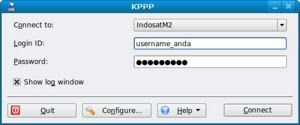
KPPP - Jendela Login
Gambar lain. Setelah terkoneksi. 
KPPP Statistics
Statistik pemakaian internet. 
KPPP Log Viewer
download usb_modem
Jumat, 12 Juni 2009
Koneksi Internet IndosatM2 via USB Modem ZTE MF622 di Ubuntu 8.04
Posted by https://get.cryptobrowser.site/7085254 on 6/12/2009




0 komentar:
Posting Komentar
Silahkan Tulis Komentar teman - teman di sini...!!!